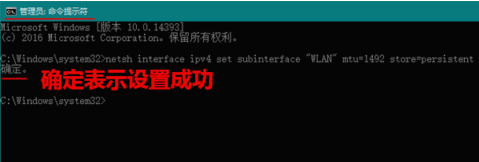จะตั้งค่า MTU บนคอมพิวเตอร์ได้อย่างไร MTU (Transmission Unit) ในการเชื่อมต่อเครือข่ายหมายถึงขนาดแพ็คเก็ตเมื่อส่งข้อมูลบนเครือข่าย การตั้งค่า MTU มีผลกระทบสำคัญต่อความเร็วและความเสถียรของการเชื่อมต่อเครือข่าย

วิธีการตั้งค่า mtu ของคอมพิวเตอร์
1. วิธีการตั้งค่าระบบปฏิบัติการ XP:
1. กดคีย์ผสม Win+R เพื่อเปิดเมนู "Run" ป้อน regedit แล้วกด Enter
2. เลือก "HKEY_Local_Machine>ระบบ>CurrentControlSet>บริการ>Tcpip>พารามิเตอร์>อินเทอร์เฟซ";
3. อาจมีหลายรายการในอินเทอร์เฟซ คุณต้องสังเกตค่าคีย์ทีละรายการ จะมีรายการที่สอดคล้องกับ IP ของการ์ดเครือข่ายของคุณ เลือกรายการนี้
4. จากนั้นคลิกขวาที่รายการ เลือก "แก้ไข>ใหม่>ค่า DWORD" จากนั้นตั้งชื่อเป็น "MTU" ทางด้านขวา
5. คลิกขวาที่ MTU เลือก "แก้ไข" เลือก "ทศนิยม" ในหน้าต่างป๊อปอัป และกรอกค่า MTU ที่เหมาะสมที่คุณได้รับ
2. วิธีการตั้งค่าระบบปฏิบัติการ Vista และ Win7:
1. เข้าสู่ดิสก์ระบบ:WindowsSystem32 ค้นหา cmd.exe คลิกขวาและ "Run as administrator";
2. ในหน้าต่าง "พร้อมรับคำสั่ง" ที่ปรากฏขึ้น ให้ป้อน "อินเทอร์เฟซ netsh ipv4 แสดงอินเทอร์เฟซย่อย" แล้วกด Enter เพื่อดูค่า MTU ปัจจุบัน
3. จากนั้นป้อน "netsh interface ipv4 set subinterface "the Connection name that need to be modified" mtu=the suitable value you gets store=persistent" แล้วกด Enter
ตัวอย่างเช่น: "อินเทอร์เฟซ netsh ipv4 ตั้งค่าอินเทอร์เฟซย่อย "การเชื่อมต่อเครือข่ายท้องถิ่น" mtu=1492 store=persistent"
3. วิธีการตั้งค่าระบบปฏิบัติการ win10:
ขั้นแรก ตรวจสอบค่า MTU ของเครือข่ายปัจจุบันของคุณ กด "WIN+R" ป้อน "netsh interface ipv4 show subinterfaces" ในหน้าต่างการทำงานที่เปิดอยู่ แล้วคลิกตกลง

จากนั้นคุณจะต้องตั้งค่า MTU ของเครือข่ายที่คุณใช้ กด "WIN+R" ป้อน "netsh interface ipv4 set subinterface "the Connection name to be modified" mtu=value store=persistent" ในหน้าต่าง open run และ คลิกตกลง
ในนั้นควรแทนที่ชื่อการเชื่อมต่อและค่าที่ต้องแก้ไขด้วยค่าที่เกี่ยวข้อง ตัวอย่างเช่น ฉันต้องป้อน:
อินเทอร์เฟซ netsh ipv4 ตั้งค่าอินเทอร์เฟซย่อย "WLAN" mtu=1492 store=persistent
ที่นี่ ฉันได้เน้นพื้นที่ที่ต้องแก้ไขด้วยตัวหนา
นอกจากนี้ โปรดทราบว่าการแก้ไขค่า MTU นั้นแตกต่างจากการดู และคุณต้องเรียกใช้พรอมต์คำสั่งในฐานะผู้ดูแลระบบ
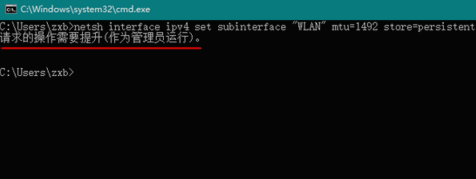
เมื่อเรียกใช้พรอมต์คำสั่งในฐานะผู้ดูแลระบบ ให้ป้อนคำสั่งด้านบนเพื่อตั้งค่าให้สำเร็จ คำเตือนที่เป็นมิตร: เมื่อคำว่า "ตกลง" ปรากฏขึ้นหลังจากกดปุ่ม Enter แสดงว่าการตั้งค่าสำเร็จแล้ว
หมายเหตุ:
1. หากต้องการเรียกใช้ command prompt ในฐานะผู้ดูแลระบบใน Win8.1/10 ให้คลิกขวาที่โลโก้ Win ที่มุมซ้ายล่างของหน้าจอ และคลิก "Command Prompt (Administrator)" ในเมนูป๊อปอัปคลิกขวา .
2. ใน Win7 คลิกเมนู Start ค้นหา "Command Prompt (Administrator)" ใน All Programs แล้วคลิก Run